摘自浙江国税网站和自己实际操作过程
一、安全网络(企政OA)下载,安装,设置
第一步:打开IE浏览器,输入http://www.zj4008.cn点击“下载中心”,下载企政OA 2.0,并安装
第二步:设置
双击桌面上的企政OA图标,进主界面,然后点击“设置”按纽:

点击“保存设置”后,点击返回。并点击“安全网络VPDN”按纽
在“参数设置”中将企业税号输入,并确认是单户开票还是集中代开。
第三步连接VPDN:
将企业安全网络帐号和密码输入,并点击左上角“连接VPDN”,则安全网络自动连接成功。用户名:税号@hzgs 密码:123456或者税号后6位。
VPDN连接成功后,登陆http://100.0.0.1:8001地址,输入用户名(企业税号)、密码(000000)或者法人身份证后6位,点击登陆按钮,在“涉税服务”主界面上点击“电子发票”
用户第一次登录时,系统默认用户为系统管理员:system,初始密码为:000000,输入完毕点击“登录”,即登录到电子发票服务系统。
在左边菜单栏点击“权限设置”中,展开列表里点击“发票管理员设置”,将操作人员代码,名称及密码,手机号码输入完成后,点击“提交”,即可完成发票管理员的设置操作(注:此处的发票管理员即为开票人员,能且只能设置一个,若再次进入本界面进行名称的修改,新名称将会替换掉之前设置的发票管理员名称)。显示界面如下:
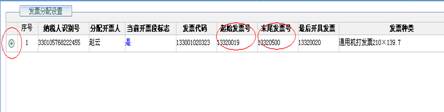
注:完成发票管理员设置操作后,必须退出系统,以“发票管理员”用户名重新登录系统,继续初始化的下述操作。
u 单点开票:
单点开票的企业每购买一本新的发票,开具前,须先进入此功能菜单,对发票进行启用状态设置。操作如下:
购票后,进入系统,点击“开票点发票分配”,在页面上核对所购发票本的起始号和末尾号,确认无误后,选择需要开具的该条发票记录,点击“设置”,出现图:
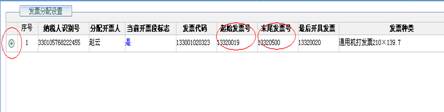
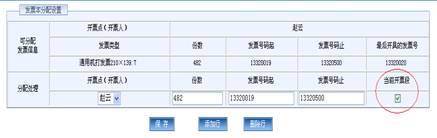
在“当前开票段”上打钩后,点击“保存”即可。
纳税人在打印发票及申报表前必须进行打印设置,具体操作如下:
点击页面右上方“打印设置”,显示界面如下:
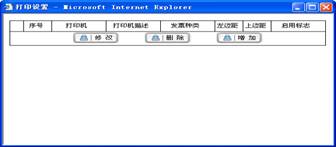
点击“增加”,出现界面如图:
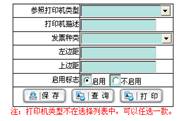
参照打印机类型:在下拉菜单中选择本企业实际使用的打印机名称,若打印机类型不在选择列表中,可以任意选择一款型号。
发票种类:在下拉菜单中选择本企业需要打印的发票种类
左边距、上边距:纳税人可根据不同发票输入数值,调整套打的位置(建议纳税人在第一次打印前,设置值为0,并先用普通纸张测试发票套打的位置)
启用:自动显示为启用状态
再次点击“打印”, 直到打印出来的样票位置与实际纸质发票相符,点击“保存”,出现如下界面:

关闭此界面,打印设置完成。
注:纳税人首次打印时,如果系统无法正常打印,,进入“下载中心”,下载并安装“电子发票打印控件注册表添加”后,重启电脑即可进行票据打印。
第一次开票前进入,企业信息维护,输入开户行及帐号,电话号码等,重新打开才生效。
首先,在页面最上方“购货方企业类型”中进行选择:企业/机关事业代码/个人。在票面右上方将显示网络发票受理号,并核对发票号和所领发票的号码是否一致,即可开票了,在“发票重打”模块中进行该发票补打。
对于一些丢失或损毁的,无法再继续使用的发票,或,企业还未开完但已经不需要再开具的发票,可在此模块将这些空白发票进行作废处理。
点击“红字发票开具”,选择发票种类,选择红冲原因(原因为销售全部退回、销售部分退回、开票有误时,无需选择红字发票行业分类;而红冲原因为销售折让、其他原因时,还需选择行业分类),点击“查询”,显示如下:
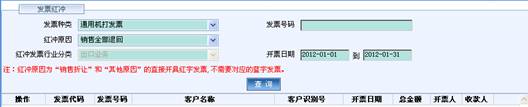
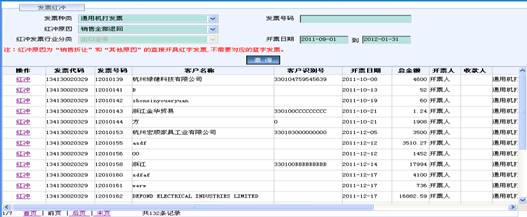
在需要冲红的发票记录前点击“红冲”,系统将出现对应的发票界面,票面内容为企业原来开具的蓝字票信息,红冲原因为销售全部退回、开票有误时,票面内容不允许更改,见下图:

纳税人核对红冲金额后,点击“保存/打印”,即可完成红字发票的开具。
使用手工发票的企业可以在每次填写手工发票前,进入网络发票平台上录入该发票的基本信息,获得网络发票号后将其填写在手工票上,这样,手工票的信息也可以传输到税务端服务器,方便税务端监控管理及受票方进行发票信息的查询。

企业领购的发票在开具完毕后,在去税务机关进行缴销前,需在此模块中进行发票验旧申请,申请信息传输到税务机关后系统将自动生成传递单。生成传递单的发票信息,企业只能进行查询,不能进行其他操作。验旧申请具体操作如下:
在显示界面上点击“开票处理”下的“发票验旧申请”,显示如下图:
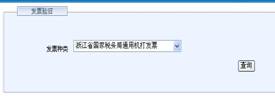
选择发票种类后,点击“查询”,如下图
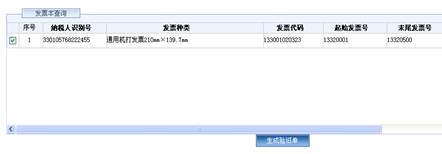
选择要验旧的发票记录,点击“生成验旧单”,显示如下图:

确认无误后,点击“保存”,即生成传递单.
点击“确定”按钮后,显示如下图

此时,纳税人可将此传递单打印出来,也可点击“发票明细”查看要验旧的发票的明细清单。若纳税人误操作验旧,也可在生成传递单后,点击“删除传递单”,将发票退回。
8) 自行录入传递单
 受票信息处理
受票信息处理
1)清分发票处理
此功能主要用于接收浙江国税网络发票中的受票方证件号码与是该纳税人税号的发票信息,分为本月发票和以前月份发票二种处理方式。
显示如下图:
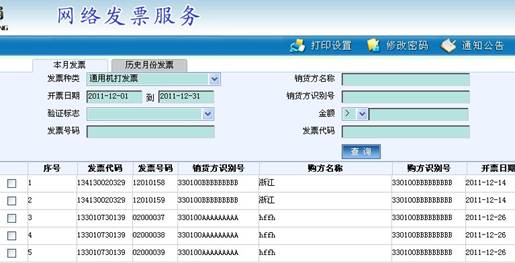
选择要确认的发票,点击“发票相符”或“发票不符”,显示如下:

2) 已验旧发票查询
查询企业已验旧过的发票信息
输入相关检索条件后, 点击查询即可:
3) 发票上传明细查询
查询企业上传的发票明细信息

4) 发票上传状况查询
用于查询企业每次上次结果、上传状态

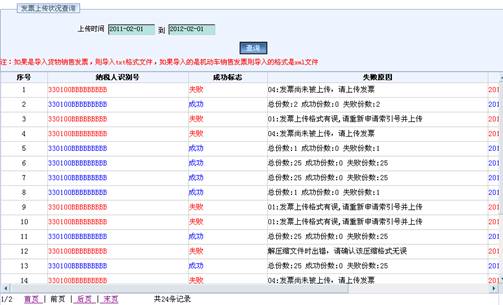
5) 收受发票查询
可查询本月或以前月份收受到的发票信息
受票方接收到本系统所开具的网络发票可通过两种方式查询:
① 已使用本发票系统的企业可在本系统中查询核实收受到的发票信息;
② 未使用本发票系统的受票方,如,个人、医院、行政机关单位等可在浙江省国家税务局网站(http://www.zjtax.gov.cn)查询并核实收受到的网络发票信息。
第一种方式操作如下:
在 “发票查询”下方的“收受发票”,显示界面如下:

输入要查询的收受发票的信息,或者按日期选择发票种类后,点击“查询”,显示页面如下:

点击发票记录前的“明细”,可显示该条发票记录的原票样。
第二种方式操作如下:
点击浙江省国家税务局网站www.zjtax.gov.cn主页右边“纳税服务中心”的“发票查询”,出现如下界面:
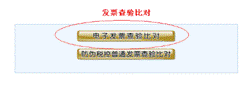
点击上图中的“电子发票查验比对”,显示如下:
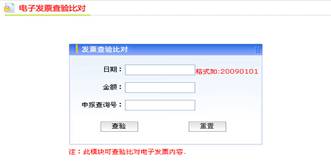
输入收受发票的日期、金额、申报查询号,点击“查验”即可查证受票方收到的网络发票信息。
6) 普通发票抵扣查询
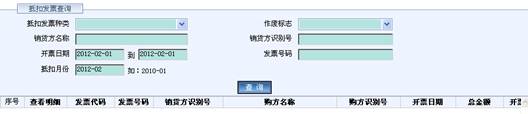
企业申请验旧的发票生成传递单后,可在此模块查看传递单的记录及状态。显示界面上点击“发票查询”下的“验旧传递单查询”,显示如下图:
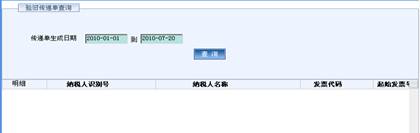
选择生成日期后,点击“查询”,显示如下图:
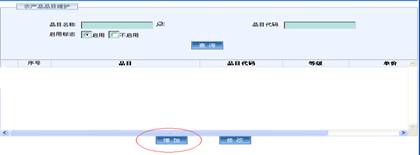
点击“传递单”可查看该份传递单的明细信息。
具备开具农产品收购发票的纳税人在开票时,其票面上的货物名称不能直接在票面上录入,只能在此模块中设置成功的农产品品目内选择。
在显示界面点击“基础信息维护” 下方的“农产品品目信息”,显示如下:
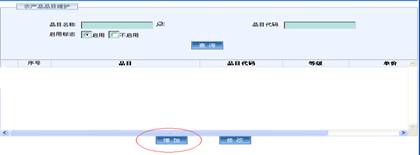
点击“增加”,显示下图:

在农产品品目维护界面上,点击品目名称旁“![]() ”,显示下图:
”,显示下图:
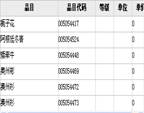
选中要增加的品目后,在界面上选择“等级”,输入单价,点击“保存”,纳税人即可开具该品目的发票。
如果仍有问题,可以电话联系我们,或者访问我们的网站:http://www.hz1010.com